Windows 10에서 Windows Defender 빠른 검사에 대한 바로 가기 만들기
Windows Defender는 Windows Vista 이후 Windows와 함께 기본적으로 번들로 제공되는 기본 제공 보안 앱입니다. Microsoft는 기본 바이러스 백신 보호 기능만 제공한다고 주장하지만 맬웨어 방지 프로그램이 전혀 없는 것보다 미리 설치하여 실행하는 것이 좋습니다. Windows Defender가 있는 경우 활성화, 빠른 스캔을 시작하기 위한 바로 가기를 만드는 것이 유용할 수 있습니다.
이 트릭에는 Windows Defender의 일부이며 IT 관리자가 예약한 검사 작업에 주로 사용되는 콘솔 MpCmdRun.exe 유틸리티가 포함됩니다.
팁: Windows 10용 Windows Defender 오프라인 업데이트 다운로드.
MpCmdRun.exe 도구에는 "/?"와 함께 MpCmdRun.exe를 실행하여 볼 수 있는 여러 명령줄 스위치가 있습니다. 옵션
"/Scan ScanType 1"이 바로 우리가 찾고 있는 것입니다.
NS 한 번의 클릭으로 Windows Defender로 빠른 검사 실행, 아래 지침을 따르십시오.
- 바탕 화면을 마우스 오른쪽 버튼으로 클릭하고 선택 신규 - 바로가기.

- 바로 가기 대상 상자에 다음 명령을 입력하거나 복사하여 붙여넣습니다.
"C:\Program Files\Windows Defender\MpCmdRun.exe" /Scan ScanType 1
다음 스크린샷을 참조하세요.
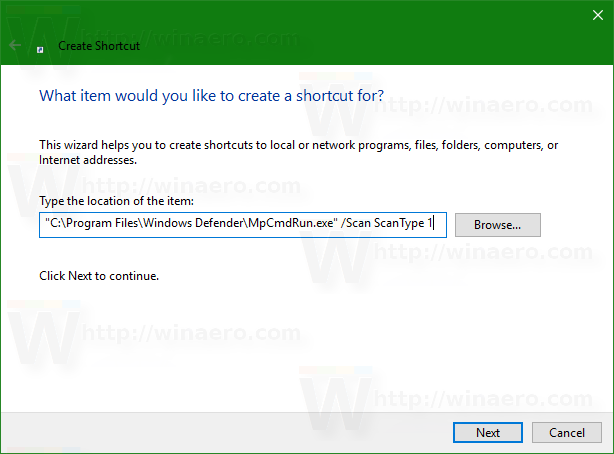
또는 다음 명령을 사용할 수 있습니다.
"C:\Program Files\Windows Defender\MSASCui.exe" -QuickScan
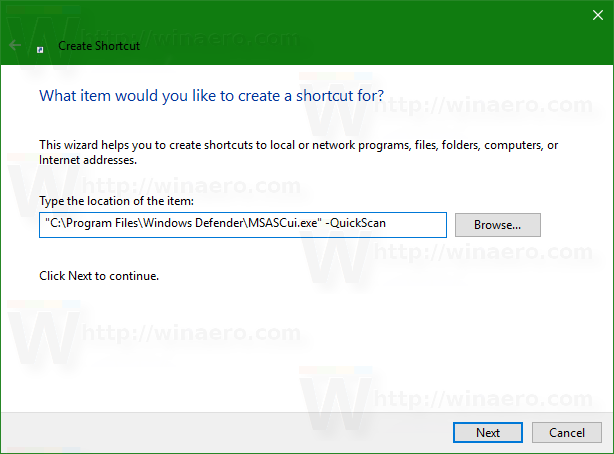 콘솔 창 대신 GUI를 불러옵니다.
콘솔 창 대신 GUI를 불러옵니다.
마지막으로 다음 명령은 GUI 창을 시스템 트레이로 최소화합니다."C:\Program Files\Windows Defender\MSASCui.exe" -QuickScan -숨기기
- 새 바로 가기에 유용한 이름을 입력합니다.
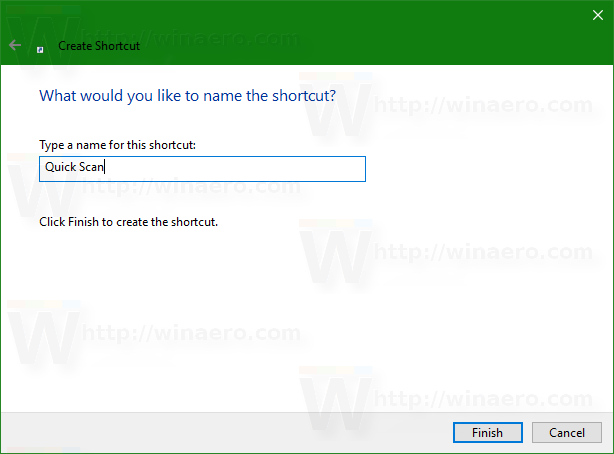
- 바로 가기 아이콘은 다음 파일을 참조하십시오.
"C:\Program Files\Windows Defender\MSASCui.exe"

완료되었습니다.
